Adobe photoshop如何制作彩铅效果
1、打开PS软件,执行“文件→打开”,选中人物素材打开。

2、按住“CTRL+J”键,复制一个图层(图层1)。
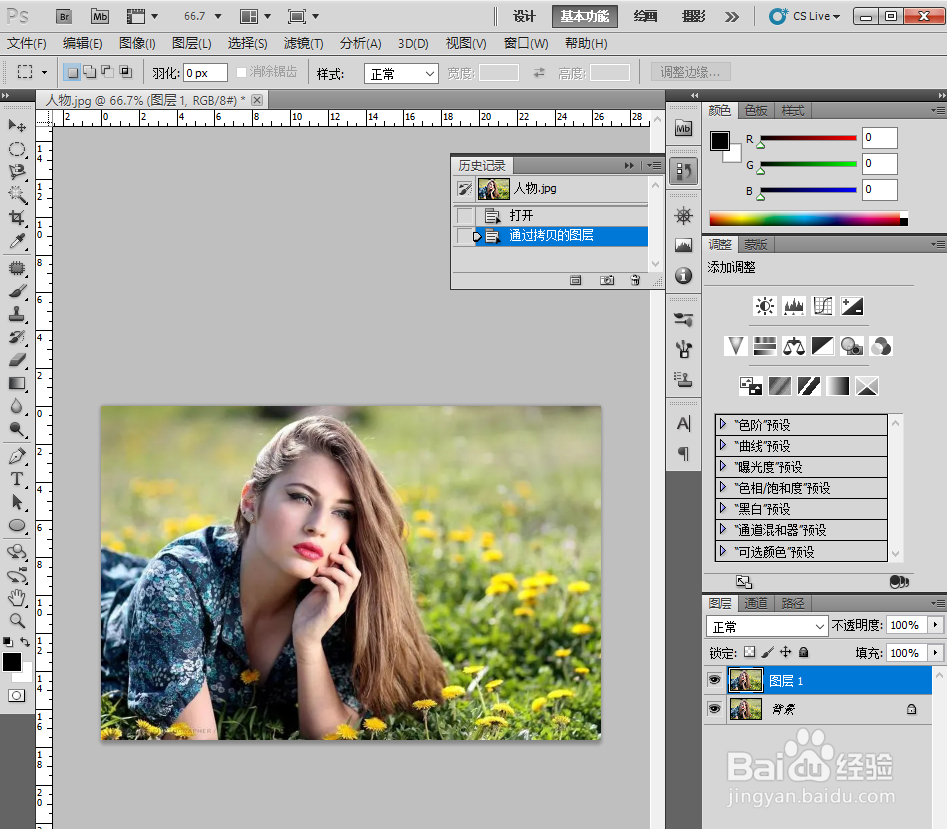
3、按住“CTRL+SHIFT+U”键,去色。

4、按住“CTRL+J”键,复制一个图层(图层1副本)。

5、按住“CTRL+i”键,反向。

6、图层面板上,把“正常”改为“颜色减淡”。

7、执行“滤镜→其他→最小值”,像素改为“2”,点击确定


8、鼠标双击“图层1副本”,打开混合选项。

9、按住“ALT”键,下一图层拖出一个颜色节点,数值在110左右,点击确定。

10、给“图层1副本”添加一个图层蒙版。

11、执行“滤镜→杂色→添加杂色”。数量150左右,平均分布,点击确定。


12、执行“滤镜→模糊→动感模糊”。数值方面:角度50度,距离50像素,点击确定。


13、选中背景图层,按住“CTRL+J”键,复制一个图层(背景副本)。

14、把背景副本图层移动到所有图层最上方

15、图层面板上混合模式:正常改为颜色,彩铅效果完成了。

声明:本网站引用、摘录或转载内容仅供网站访问者交流或参考,不代表本站立场,如存在版权或非法内容,请联系站长删除,联系邮箱:site.kefu@qq.com。